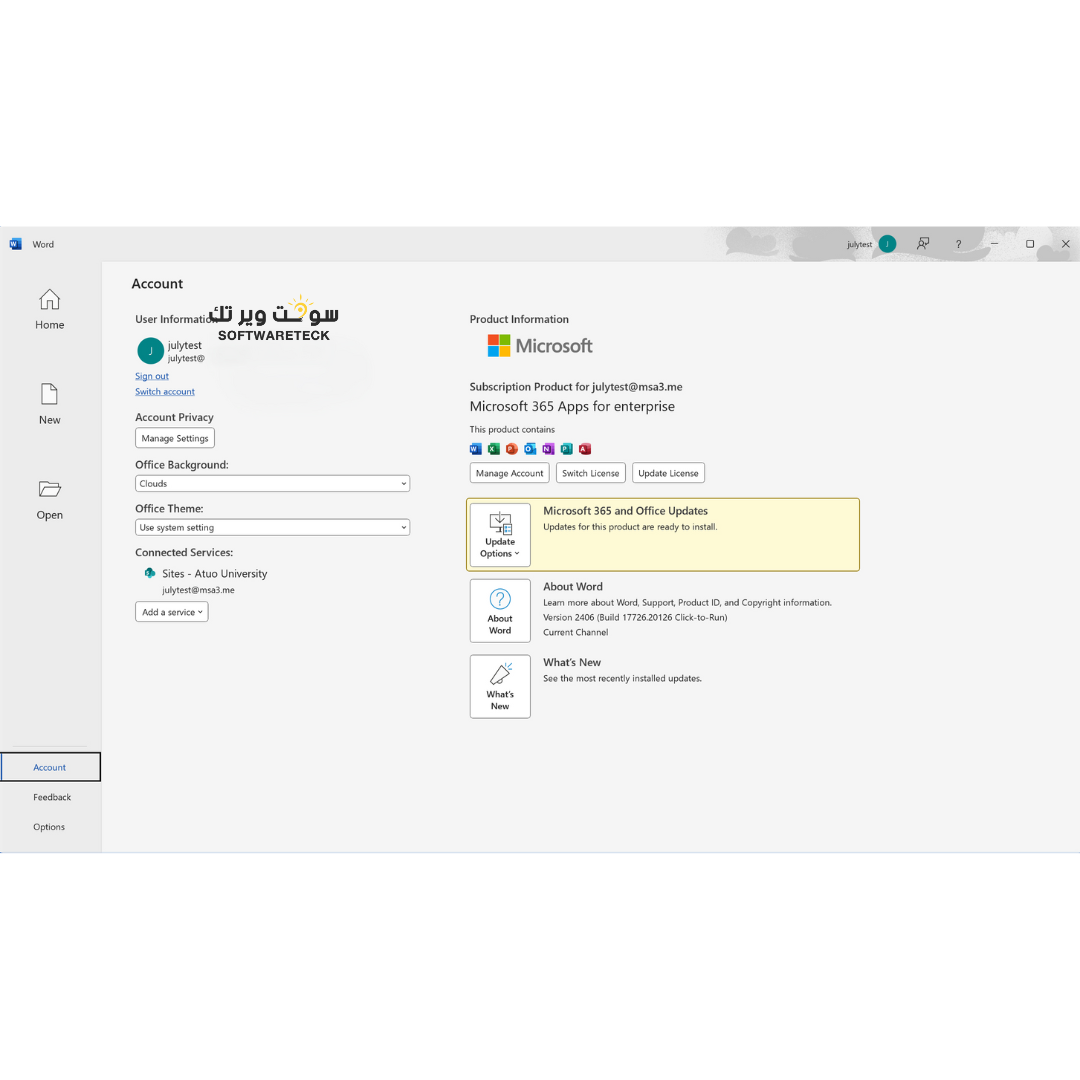Après le paiement, nous vous enverrons votre nom d'utilisateur et votre mot de passe via SMS et e-mail instantanés
Si vous n’avez aucun programme Office 365 sur votre ordinateur, suivez ces étapes.
1. Aller à www.office.com et connectez-vous en utilisant les informations d'identification de votre compte que vous avez envoyées.
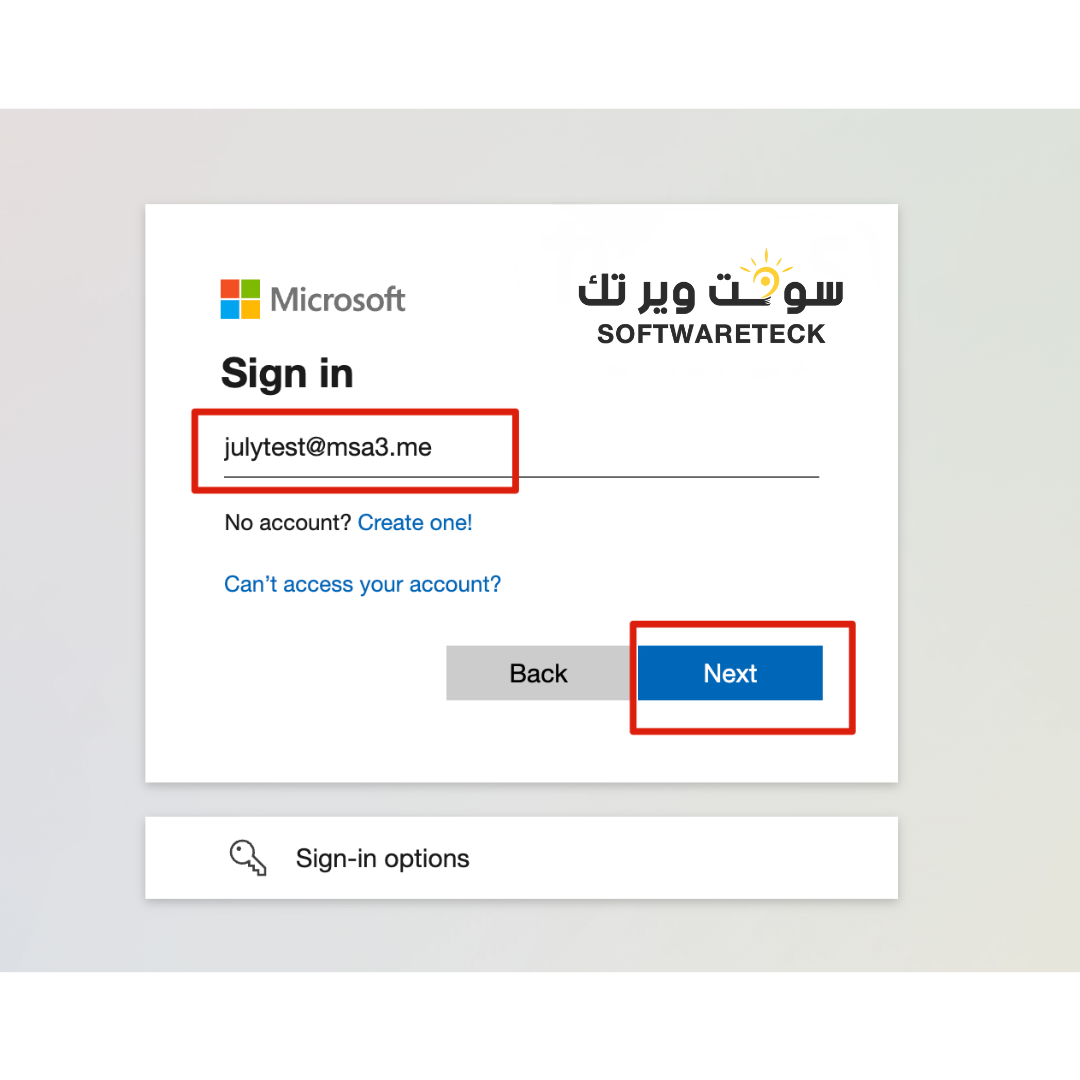
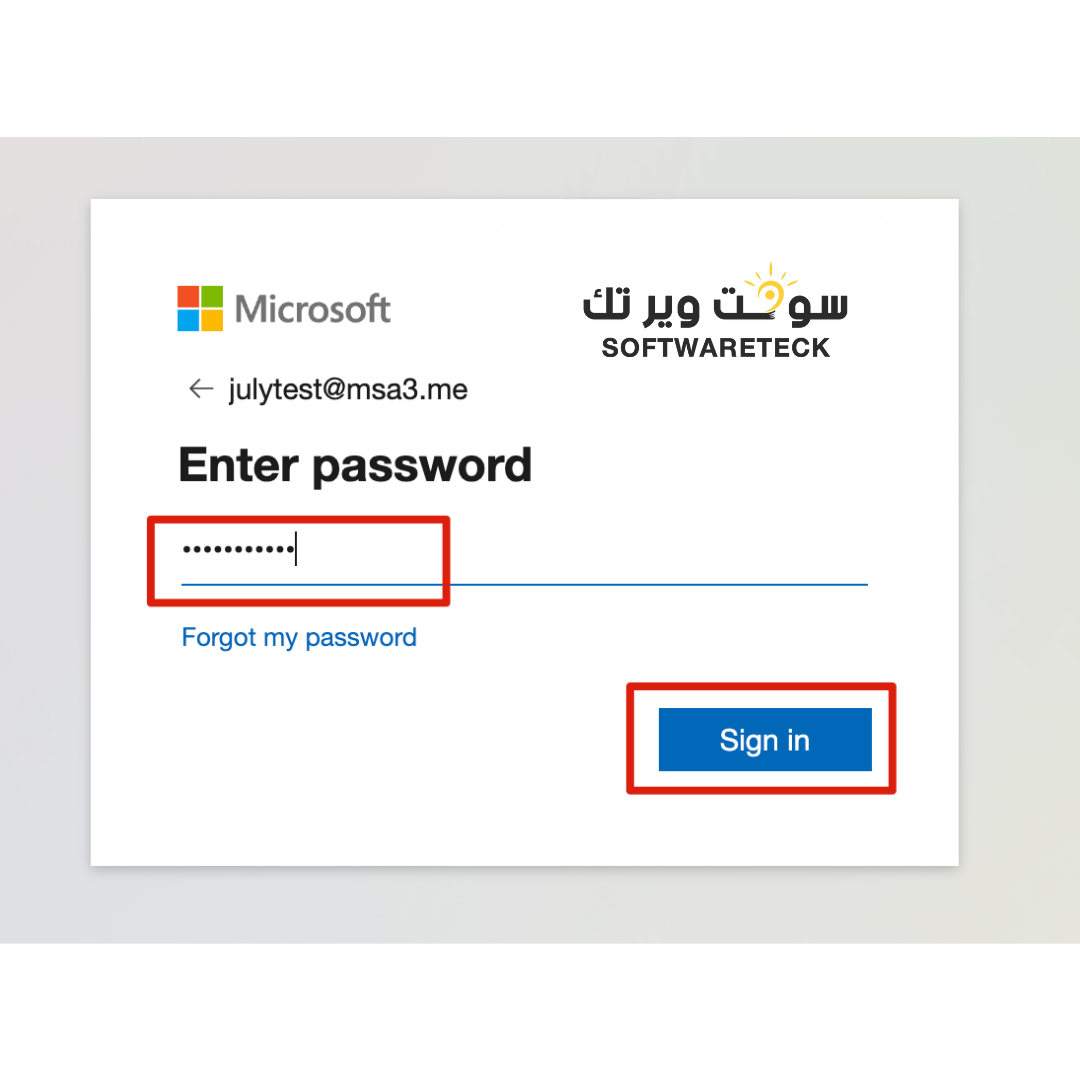
2. Lorsque vous vous connectez pour la première fois, il vous sera demandé de modifier votre mot de passe pour garantir que vous seul puissiez accéder à votre compte. Évitez d'oublier le mot de passe que vous avez saisi, car il n'y a pas de récupération de mot de passe.
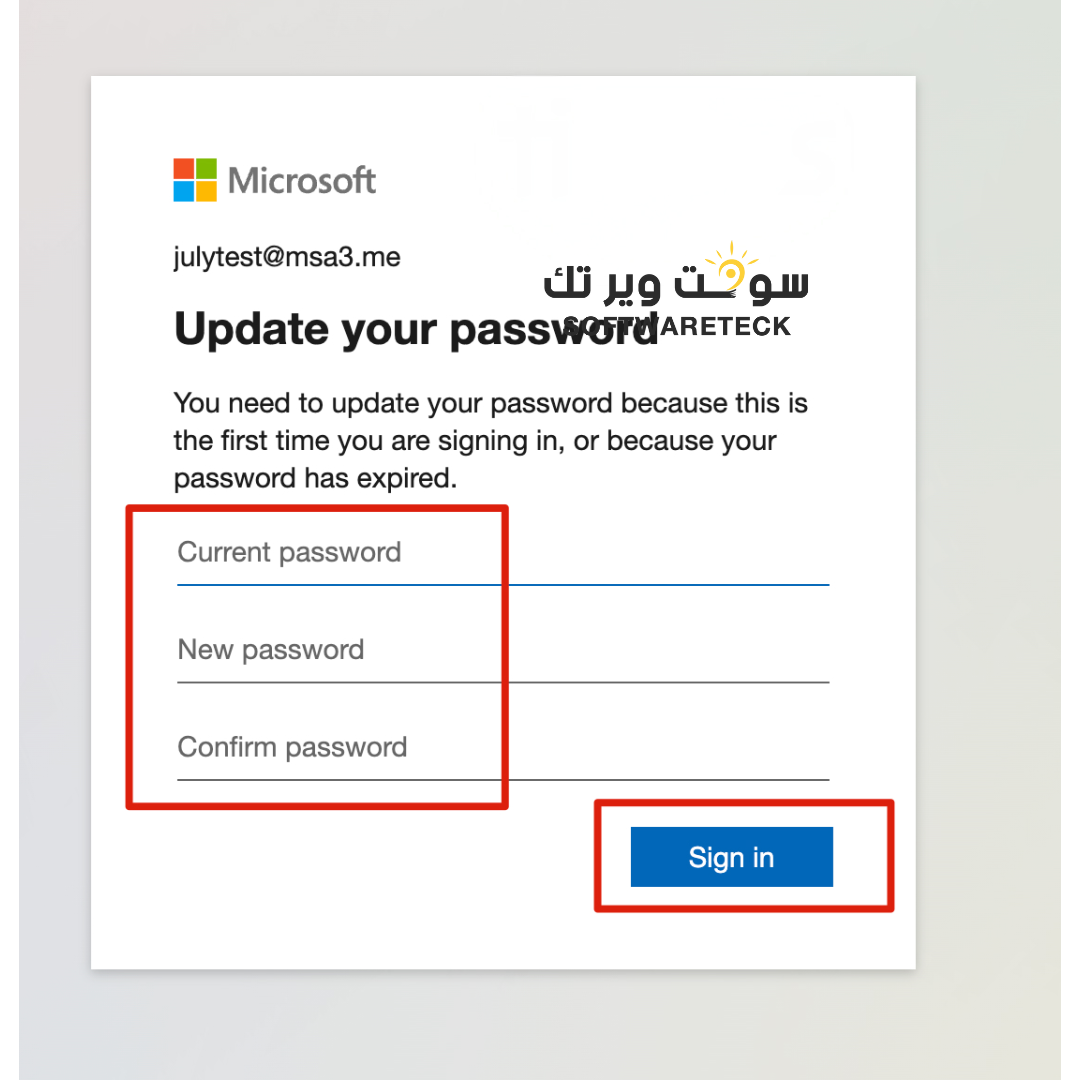
3. Des informations complémentaires sont nécessaires.
Nous avons ajouté une nouvelle fonctionnalité qui améliore la sécurité de votre compte. Vous devez maintenant configurer un téléphone d’authentification, un e-mail ou les deux. Ceci est très important pour garantir que vous seul pouvez accéder à votre compte. Microsoft vous enverra un code d’authentification si vous oubliez votre mot de passe et souhaitez le réinitialiser, ou si un appareil non autorisé tente de se connecter avec vos informations d’identification à partir d’un appareil inconnu ou d’un emplacement inhabituel. Cliquez sur « Terminer » après l’avoir configuré pour accéder à votre tableau de bord pour la première fois !
Vous pouvez cliquer sur cette URL à tout moment pour configurer vos informations de sécurité :
https://mysignins.microsoft.com/security-info
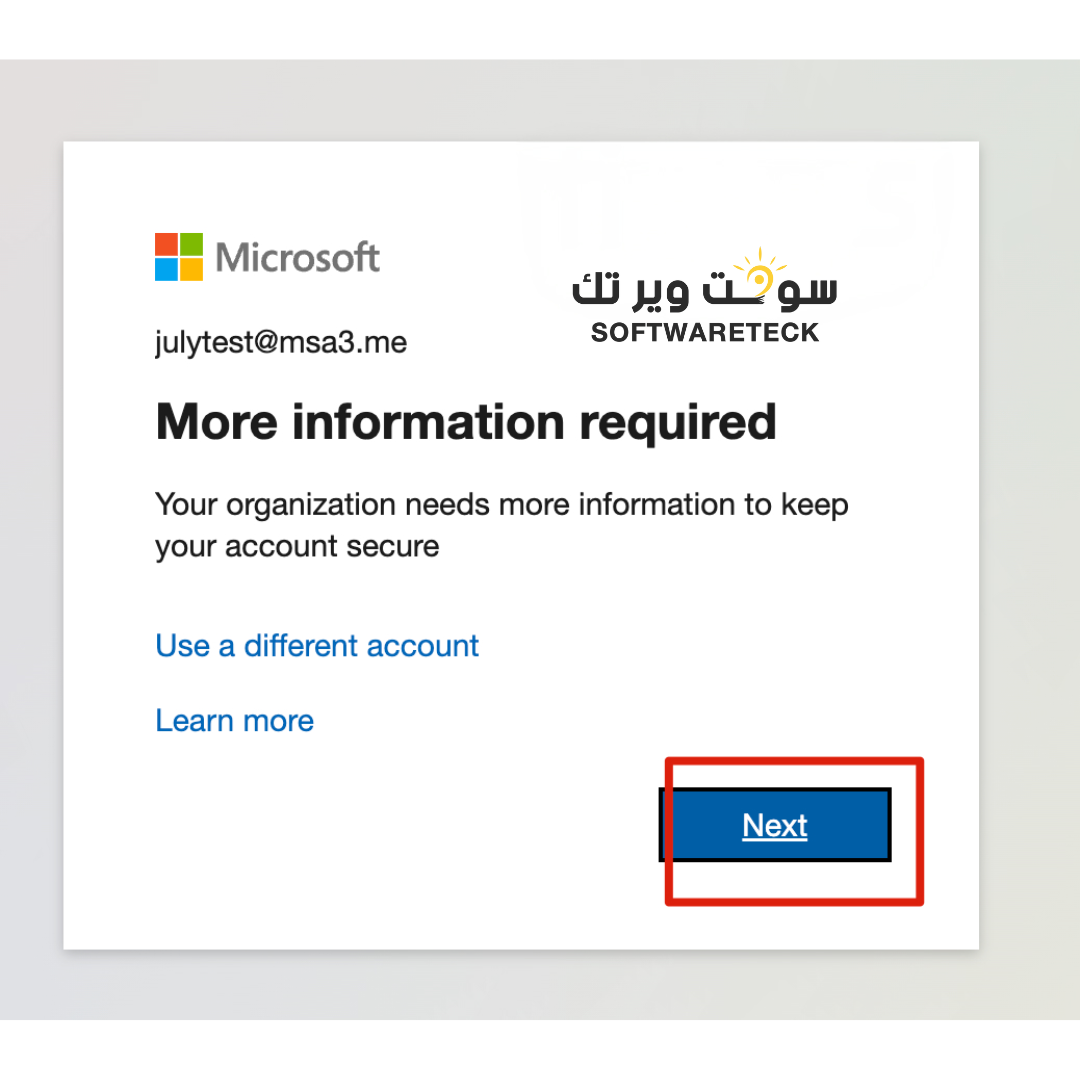
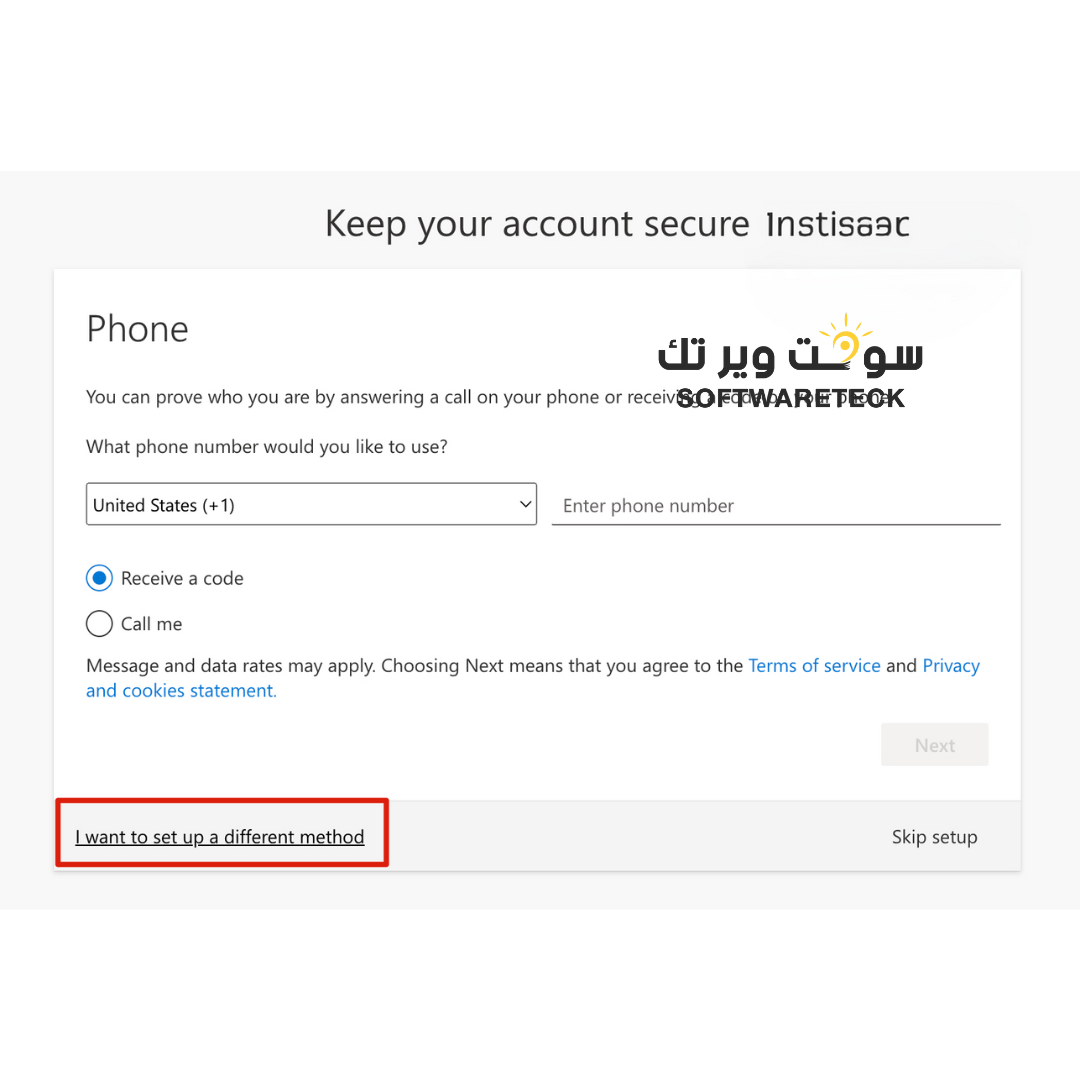
4. Cliquez sur Installer et plus dans le coin supérieur droit et sélectionnez Installer les applications Microsoft 365 pour installer Office 365 Professionnel Plus.
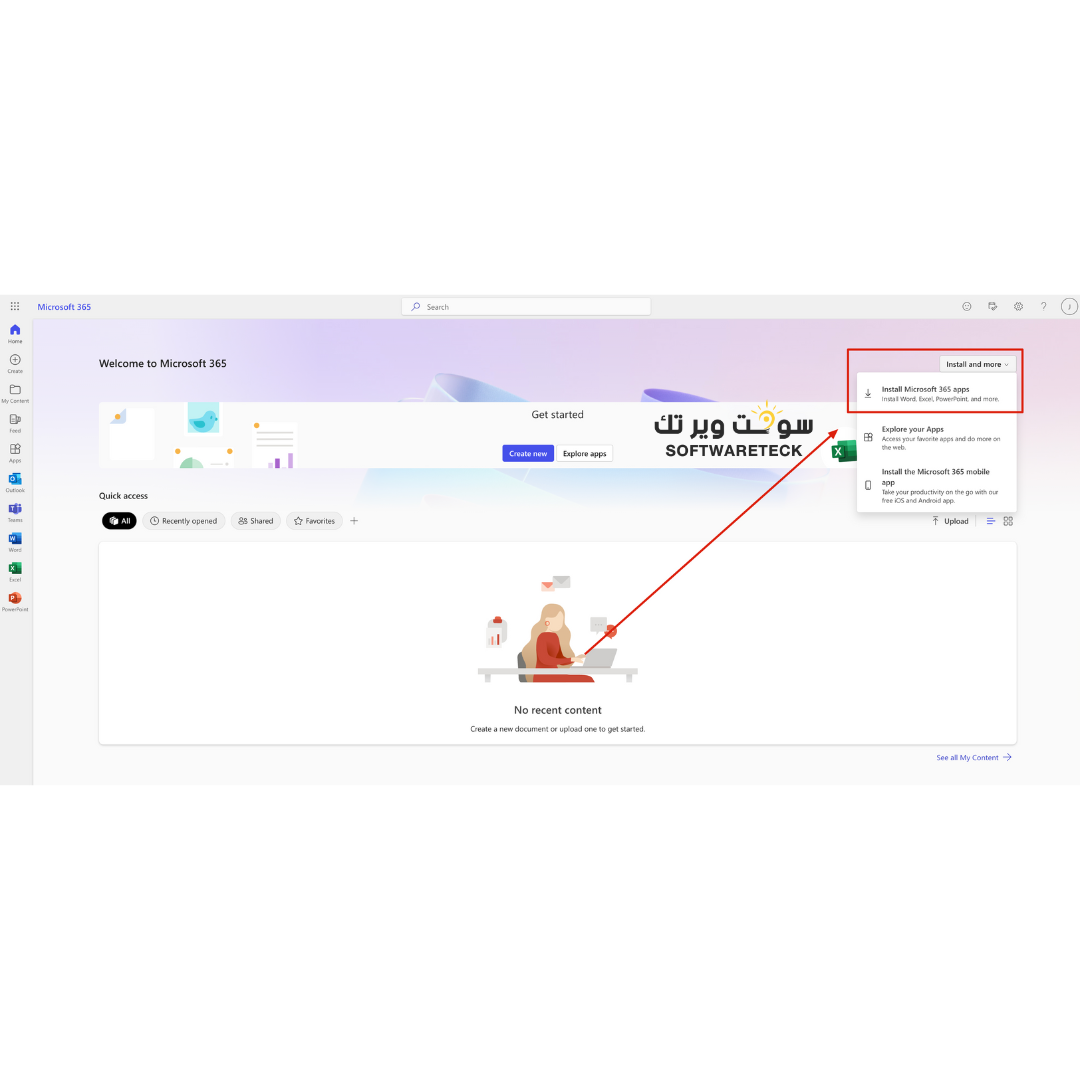
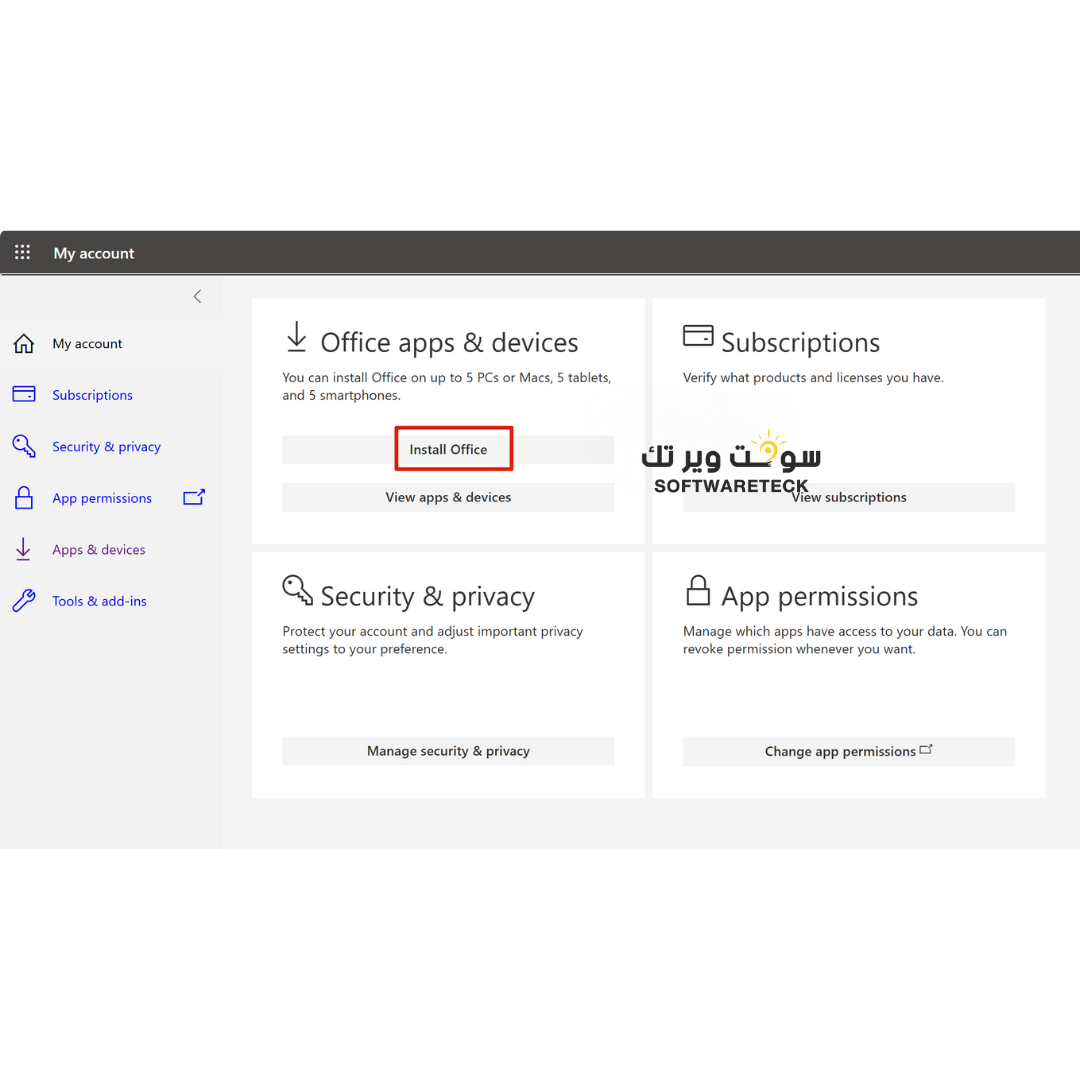
5. Une fois l'installation terminée, ouvrez simplement n'importe quel programme Office, tel que Word, et connectez-vous avec les informations d'identification de votre compte pour l'utiliser.
Si vous avez des programmes Office 365 sur votre ordinateur, suivez ces étapes.
1. Ouvrez n’importe quelle application Office, nous utiliserons Word pour cet exemple.
2a. Si vous utilisez un PC, cliquez sur Compte dans le coin inférieur gauche de l’écran, puis cliquez sur Activer le produit sous le logo Office dans le coin supérieur droit.
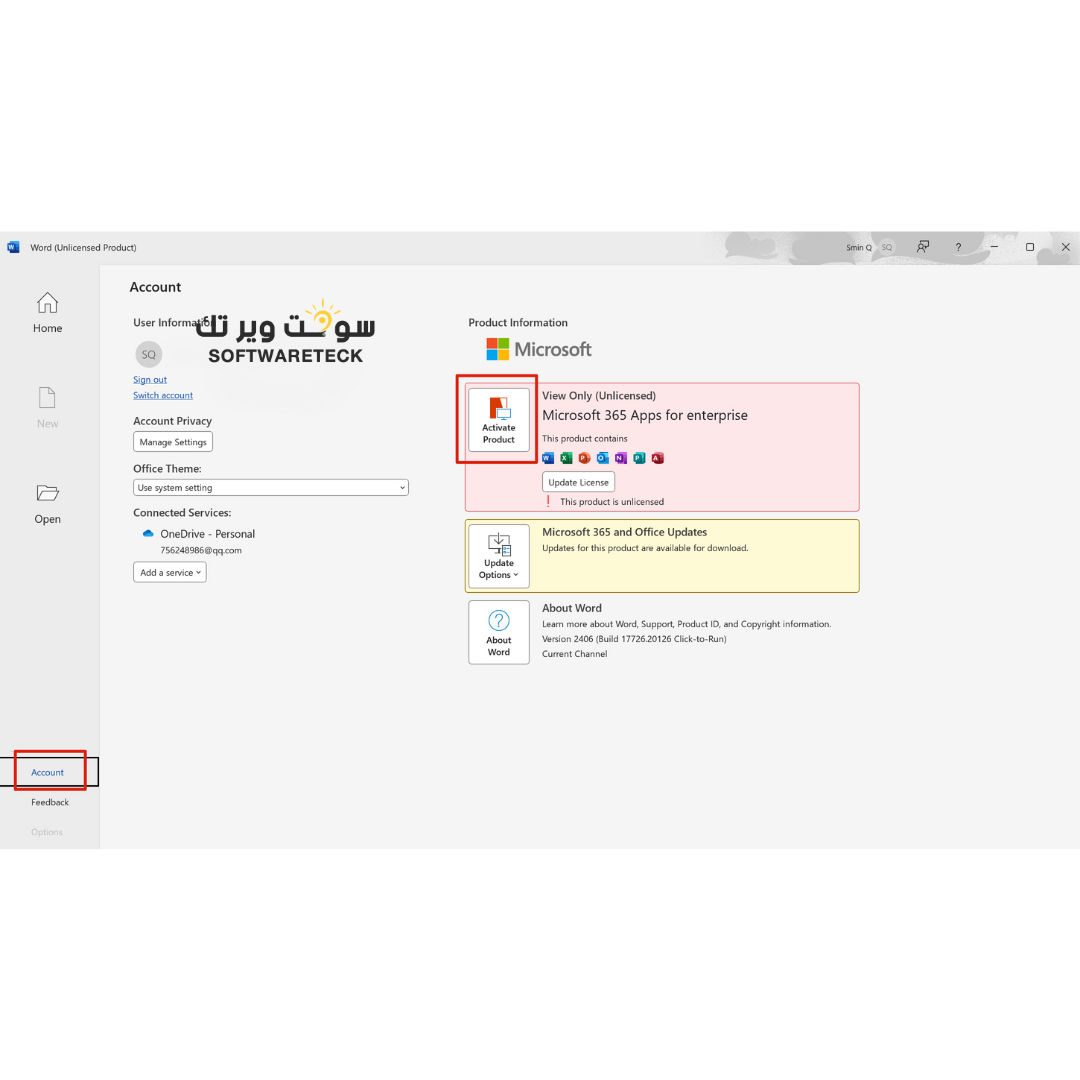
2b. Si vous utilisez un Mac, cliquez sur Activer, ce qui est indiqué par l’icône en forme de clé dans le coin inférieur gauche de l’écran. Cela ouvrira une nouvelle fenêtre. Cliquez sur « Vous avez déjà acheté Office ? » Se connecter.
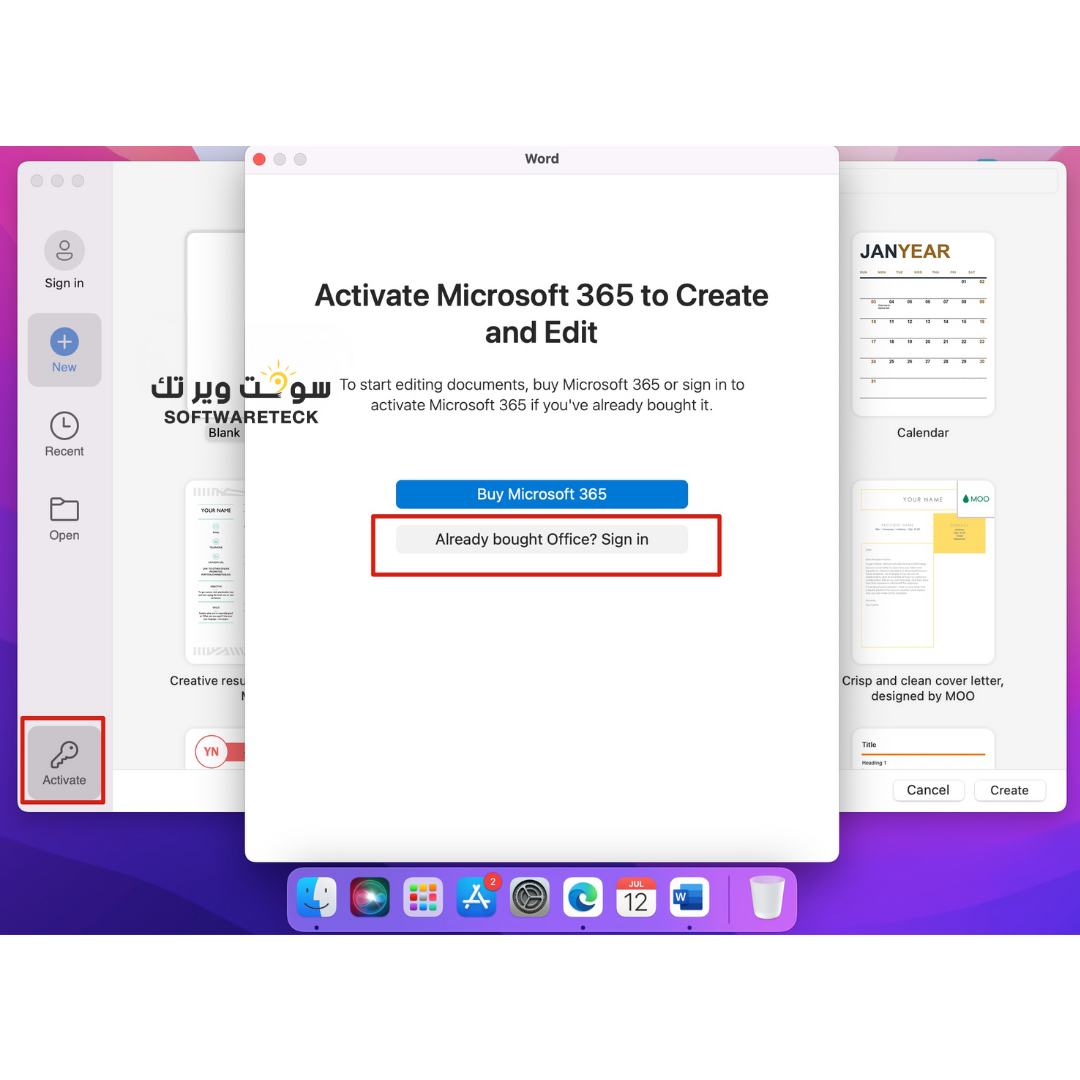
3. Cela ouvrira la fenêtre de connexion. Vous devrez vous connecter en utilisant les identifiants que vous avez achetés chez nous. Si vous êtes connecté avec un autre compte, cliquez sur Utiliser un autre compte, sinon continuez à vous connecter.
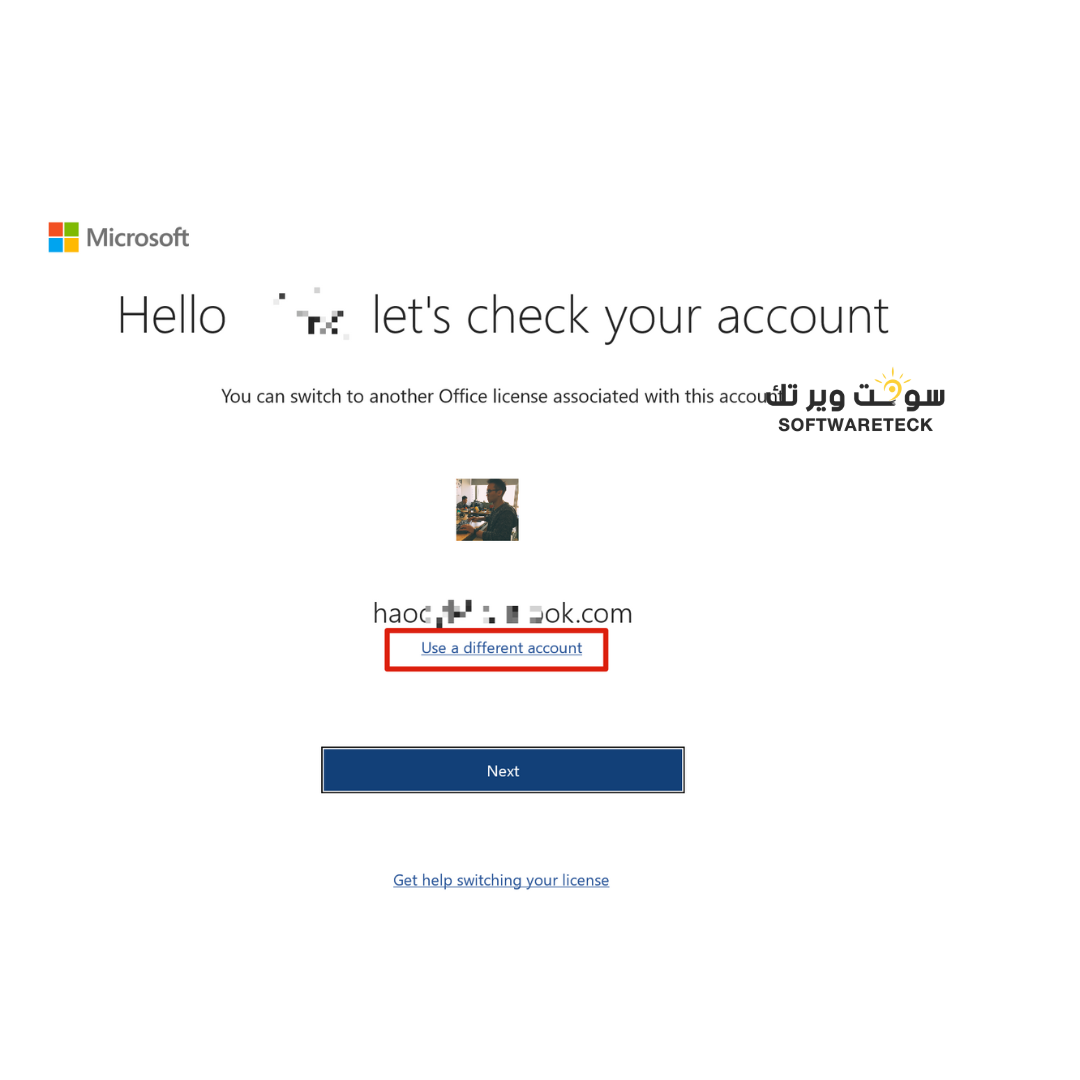
4. Connectez-vous ensuite à l'aide des informations d'identification de compte que nous vous avons envoyées. Voir les étapes 1, 2 et 3 au début de l’article.
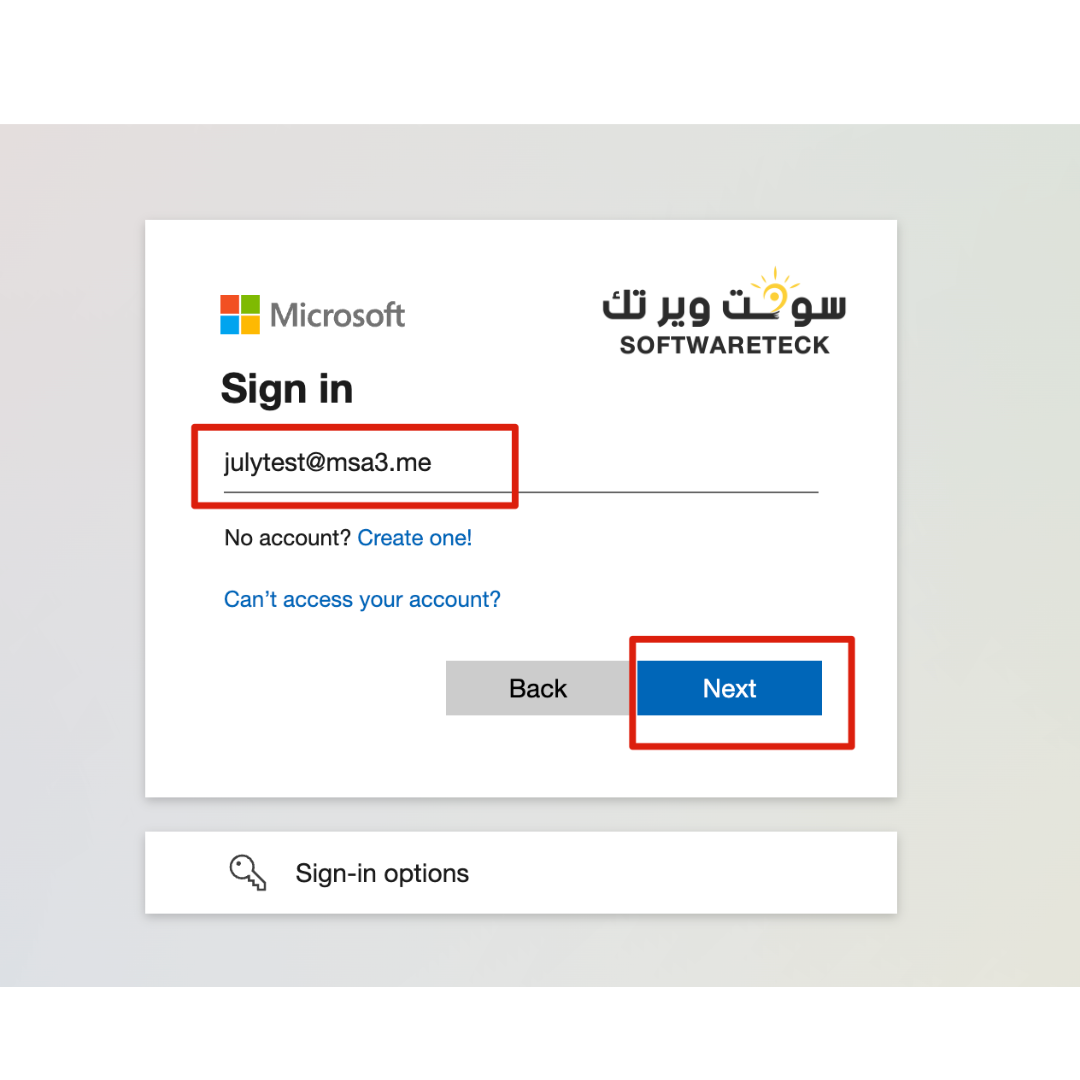
5. Après la connexion, le processus d'activation est terminé.